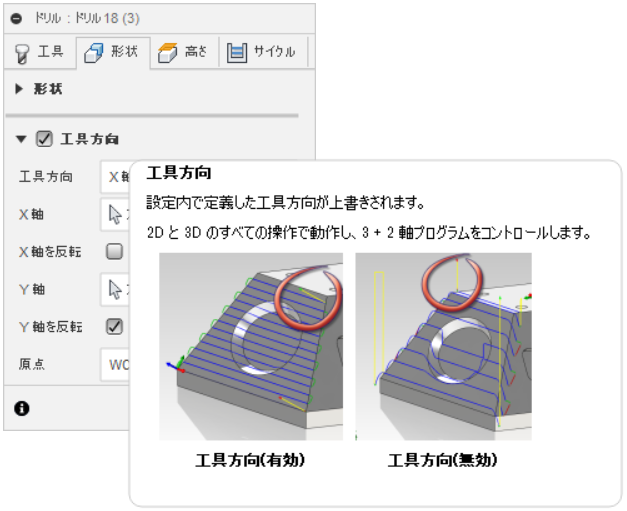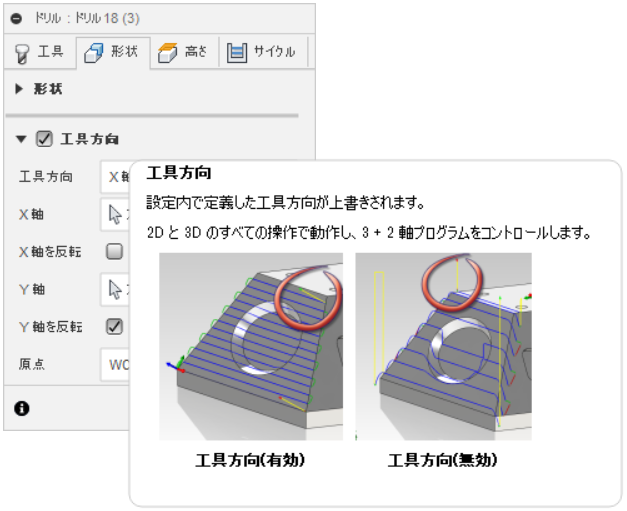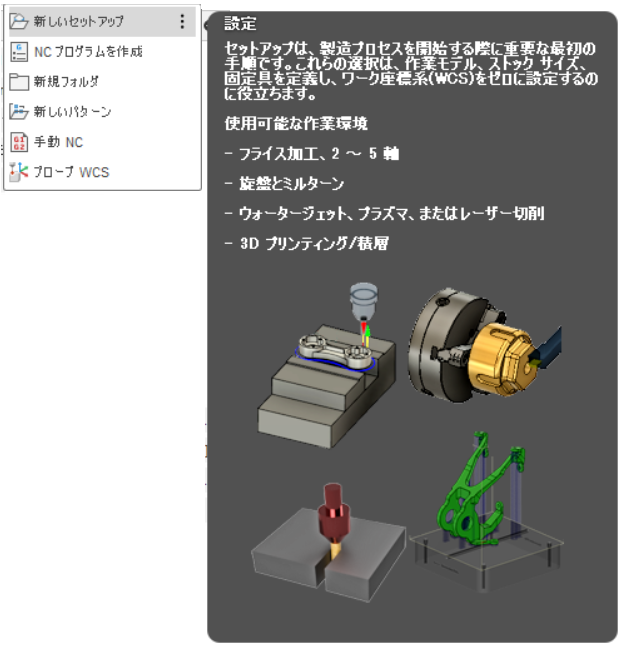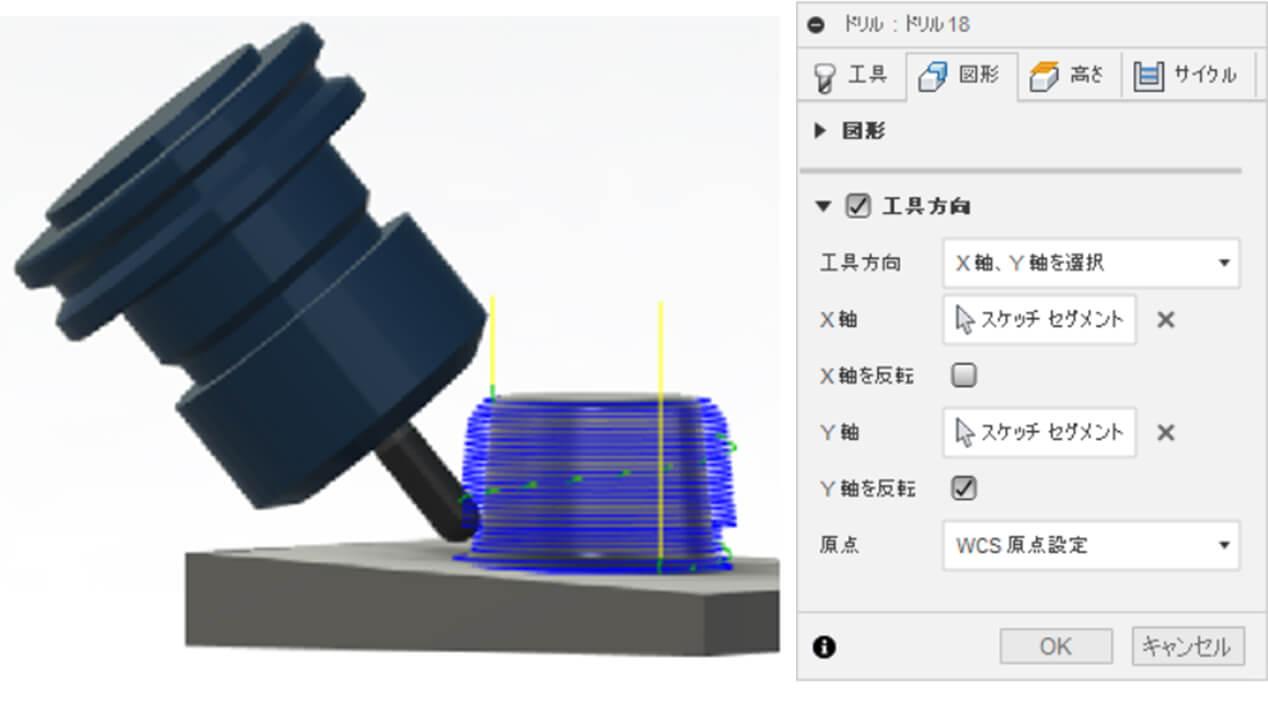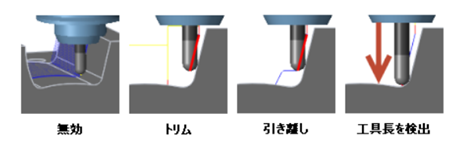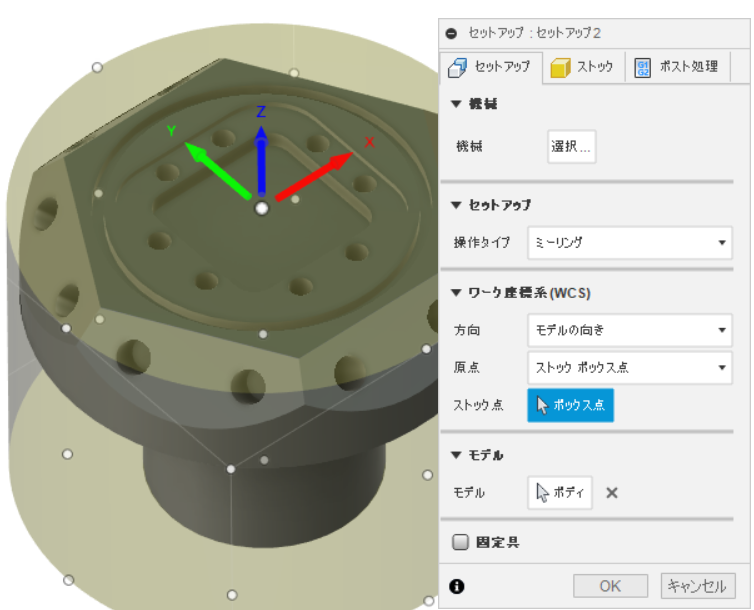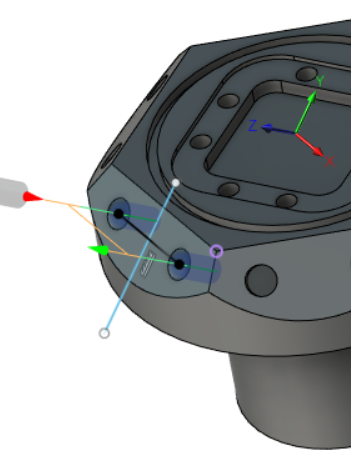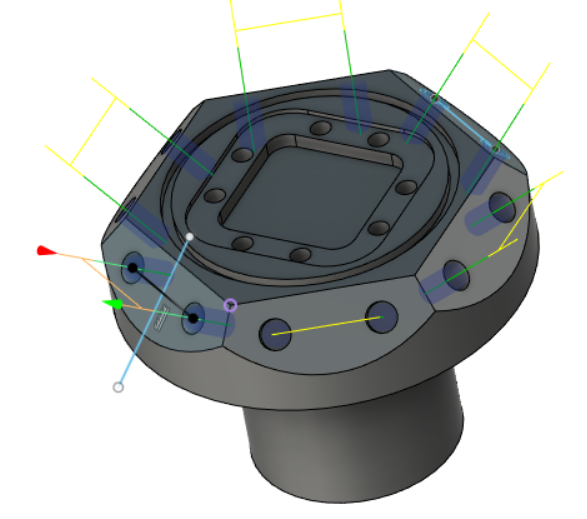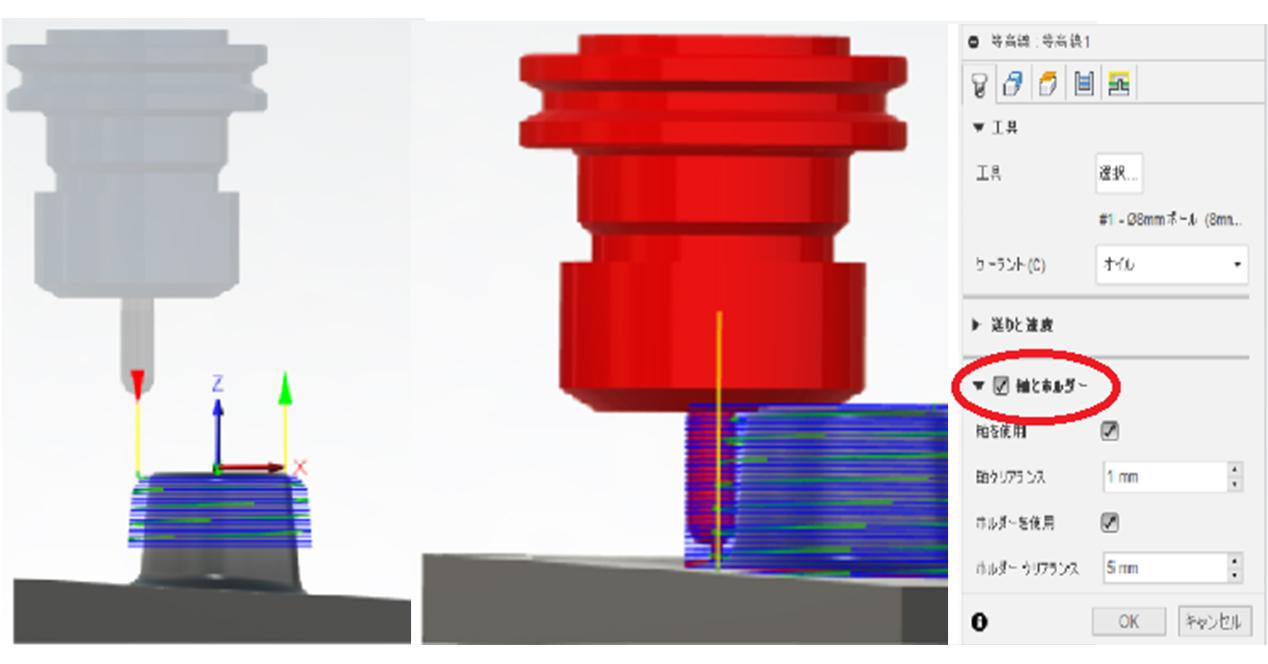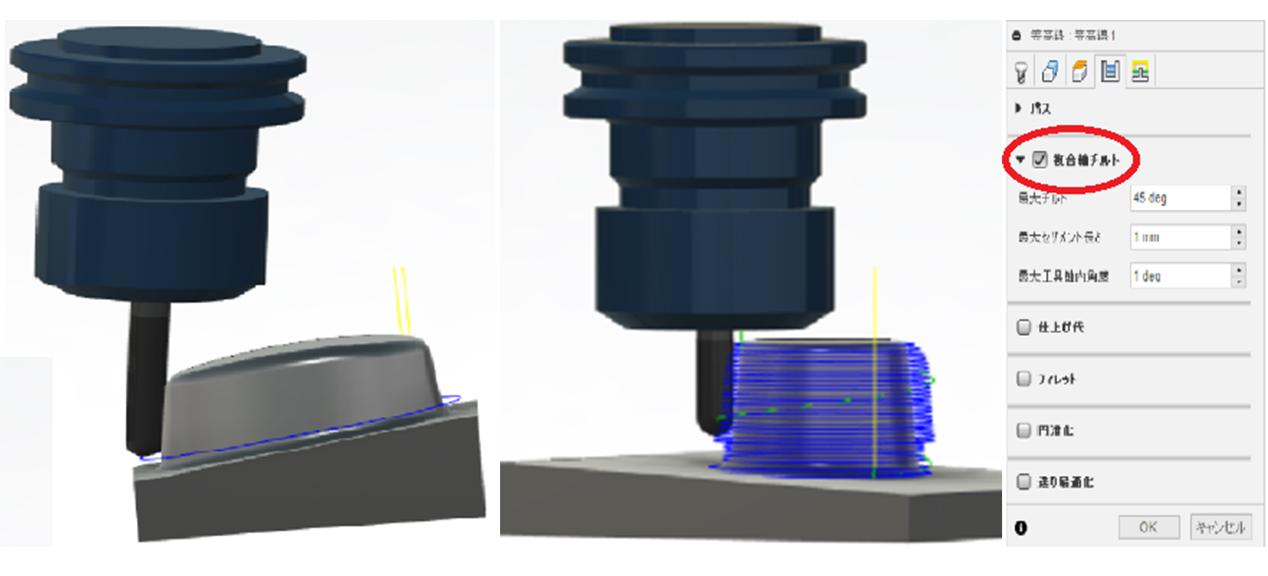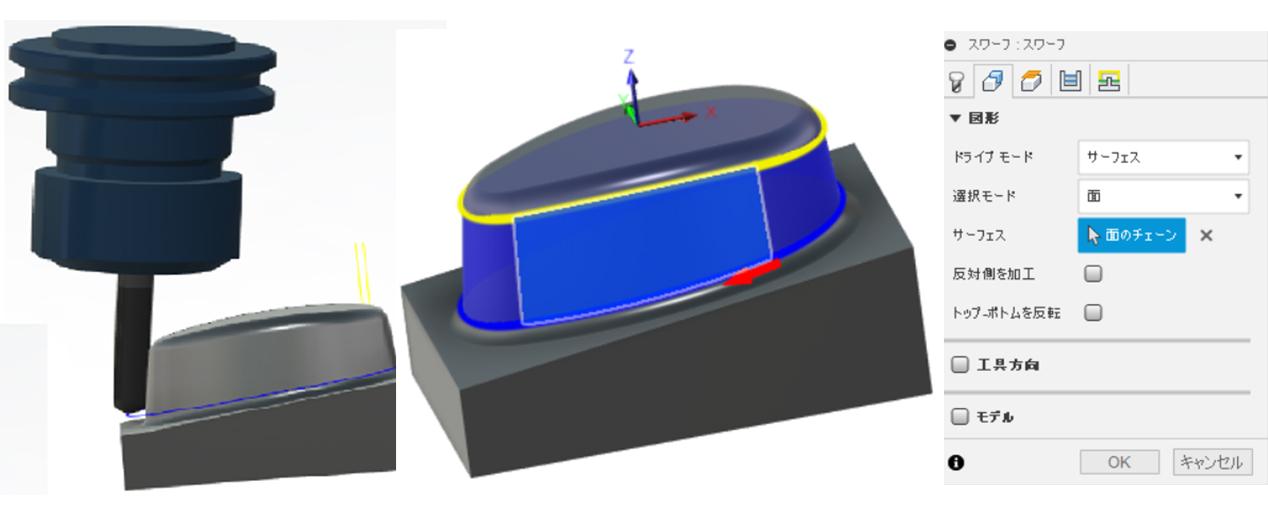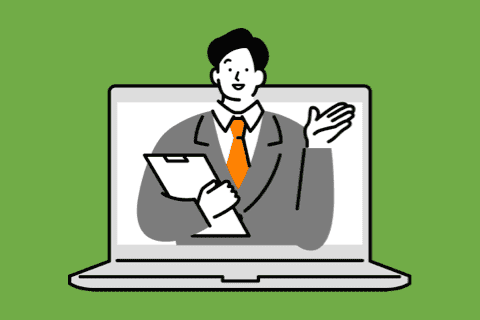Autodesk Fusion(Fusion360)で5軸加工をするには?
最終更新日:2025.11.12 /
公開日:2020.08.11
Autodesk Fusion 無料オンライン体験セミナーのお知らせ
開催日時
CAM(3D加工)
・2026年 1月15日(木) 10:30~12:00
CAD(スケッチ~モデル・図面作成)
・2026年 1月15日(木) 14:00~15:30
CAM(割出5軸加工)
・2026年 1月28日(水) 10:30~12:00
CAM(2次元加工)
・2026年 1月28日(木) 14:00~15:30
セミナー内容
詳細は下記よりご確認ください
Autodesk Fusion(Fusion360)は、低価格でありながら設計、製造、解析までのプロセスを単一プラットフォームで一元管理できる多くの機能を備えています。
CAM機能では、2次元加工、穴あけ加工、3次元加工、旋削加工、4軸加工、5軸加工が可能です。 さらに、標準搭載している豊富なポストプロセッサにより4/5軸加工のA軸、B軸、C軸の機械構成をサポートします。
ツールバーから2D、3D、ドリルなどのフィーチャーを選択して工具、加工部分などを設定してシミュレーション機能でツールパスを確認しながら簡単にNCデータが作れます。
5軸位置決め加工、同時5軸加工をわかり易く解説いたします。
各種CADデータの取り込みが可能でモデルから簡単に5軸加工用NCデータが作成できます。
Autodesk Fusion(Fusion360)の
基礎知識
- ・サブスクリプションで初期投資が少なく更新時は自動でアップデート、常に最新版のソフトウェアが使用可能です。
- ・これまで高価格帯のミッドレンジCAD/CAMでしか利用できなかった多彩な機能を低価格で提供します。
- ・操作性は、モード切替えでモデル作成から製造とモードに合ったツールバーの表示で直感的にコマンドを選ぶことができます。
- ・わかり易いインターフェースとシンプルなメニュー表示、さらにコマンドの上にマウスを合わせるだけで解説がポップアップされるなど初心者の方でも簡単に操作できる仕組みができています。
- ・5軸加工NCデータの作成においても、Autodesk Fusion(Fusion360)の製造モードがわかり易く直感的に導いてくれます。
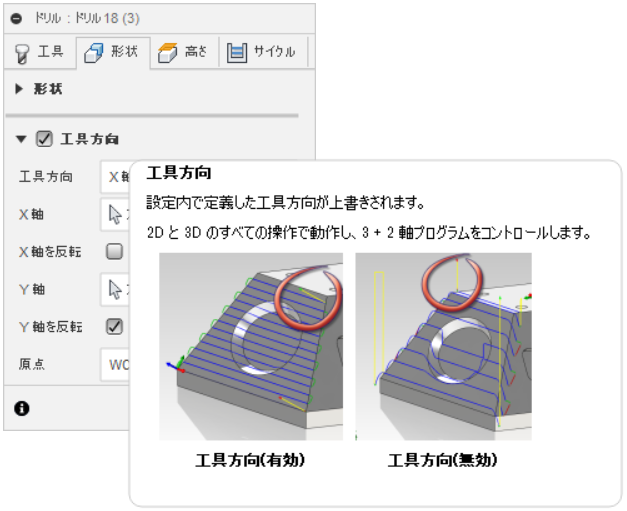
Autodesk Fusion(Fusion360)とは
Autodeskが開発しているクラウド型のCAD/ CAM / CAEで設計、製造、解析までのプロセスを単一プラットフォームで一元管理できる多くの機能を備えているCAD/CAM/CAEソフトウェアです。
UIがわかりやすく、初心者でも直感的に理解しやすくなっています。
Autodesk Fusion(Fusion360)でできる
加工の例
- ・低価格でありながら、2次元加工、3次元加工、旋削加工、4/5軸加工ができます。
- ・4軸加工では、横型マシニングセンターのイケール側面の加工や縦型マシニングセンターに回転テーブルを付けてのラッピング加工のNCデータが作成できます。
- ・負荷制御が可能で工具の負荷を一定にして加工時間の短縮、工具寿命を延ばす事が出来ます。
- ・豊富なポストプロセッサにより世界で使用されている多くのCNC工作機械メーカに合わせたNCデータが出力できます。
- ・5軸加工では割出し5軸加工、同時5軸加工のNCデータ作成ができます。
※同時4軸、同時5軸機能は「Manufacturing Extension(オプション)」機能です。
5軸加工とは?
割出し5軸加工
回転軸、傾斜軸(A軸、B軸、C軸)の2軸を旋回、傾斜後、固定してX軸,Y軸,Z軸の3軸で加工します。
同時5軸加工
- ・回転軸、傾斜軸(A軸、B軸、C軸)の2軸とX軸,Y軸,Z軸の3軸を同時に動かして加工します。
- ・同時5軸加工仕様の工作機械に回転軸、傾斜軸を付加した5軸加工用NCデータをAutodesk Fusion(Fusion360)で作成することで、専用工具や専用治具を必要とせずに加工ができます。
- ・豊富なポストプロセッサが同時5軸加工仕様の工作機械に合わせたNCデータを出力します。
- ・ユーザーインターフェースがわかり易く、加工イメージをそのまま操作に生かせます。
- ・Autodesk Fusion(Fusion360)の製造モードがわかり易く直感的に導いてくれます。
- ・3Dモデルから傾斜加工面に原点が簡単に設定できます。
- ・パターンを利用する事で複数の原点を作成せずに複数の面に加工フィーチャー割付ができます。
- ・シミュレーションによる5軸加工の動作確認ができます。
5軸加工の特徴
- ・3軸加工に比べて柔軟な加工ができます。
- ・段取りが少なく済むため、加工にかかる時間を短縮できます。
- ・特殊工具や専用治具が不要のため、加工コストの削減につながります。
- ・アンダーカットの加工もワークを旋回、傾斜又は、工具をチルトすることで加工ができます。
- ・立体的な加工に加え、複雑かつ精度の高い作業を高速で行えます。
2種類の方法
- ・割出し5軸加工では、回転軸、傾斜軸(A軸、B軸、C軸)の2軸を旋回、傾斜後、固定しX軸,Y軸,Z軸の3軸で加工します。
- ・同時5軸加工では、回転軸、傾斜軸(A軸、B軸、C軸)の2軸とX軸,Y軸,Z軸の3軸を同時に動かして加工します。
Autodesk Fusion(Fusion360)を
使用した5軸加工の方法
加工面の軸設定が設定コマンドから簡単に原点が設定できます。さらに、加工フィーチャーの形状タブからも「工具の向き」で簡単に設定できます。
工具の長さも自動回避できます。
5軸加工の設定方法
2種類の加工軸の設定ができます。
製造の設定コマンドでの複数ワーク座標系の設定ができます。
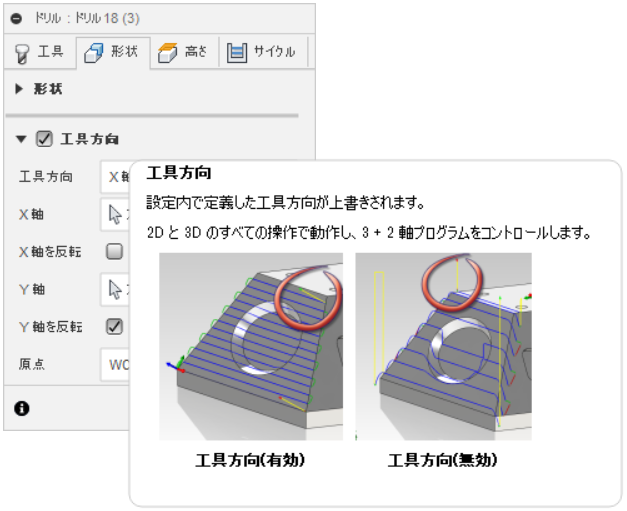
2D、3D、ドリル、複合軸加工など加工種類を選択してから工具軸の向きを決められます。
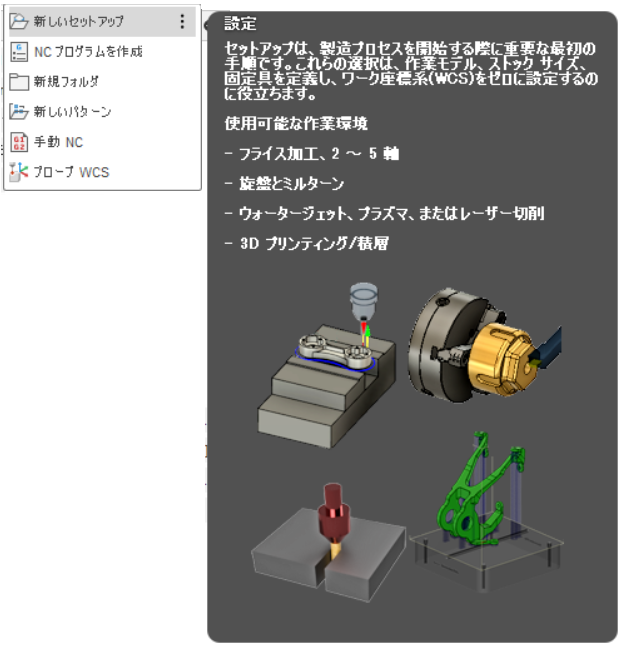
等高線加工などで加工中に工具長が足りなくなると指定した角度で自動的に傾けて加工します。
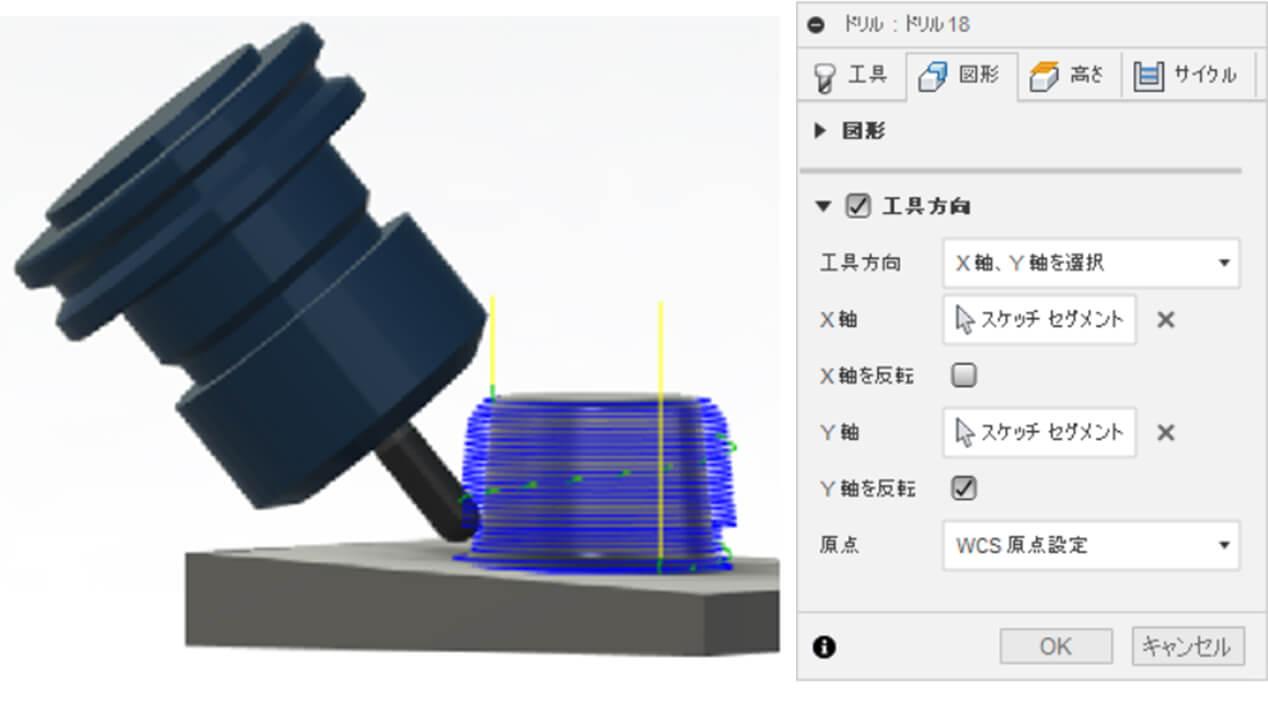
同時5軸機能で回転軸、傾斜軸を使わずに「トリム」、「引き離し」、で回避する事ができます。さらに、「工具長を検出」で必要な工具の突き出し長さを検出する事ができます。
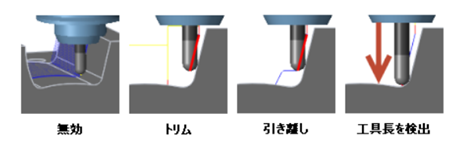
割出し5軸加工例
回転軸、傾斜軸(A軸、B軸、C軸)の2軸を旋回、傾斜後、固定してX軸,Y軸,Z軸の3軸で加工します。
1.加工原点の設定方法と穴加工
①製造モードのセットアップから「新しいセットアップ」を作ります。
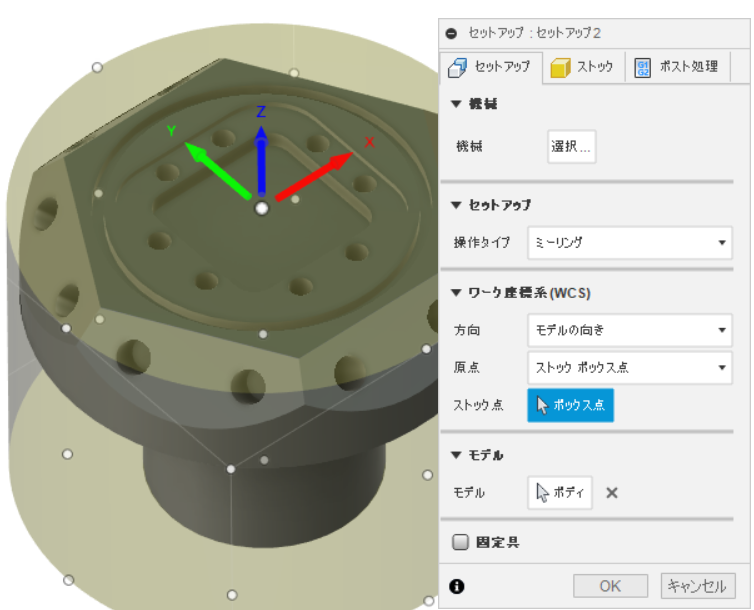
②傾斜部の加工原点は、図形タブの「工具方向」で傾斜面からX軸、Y軸を指示します。
③穴あけ加工を作成します。
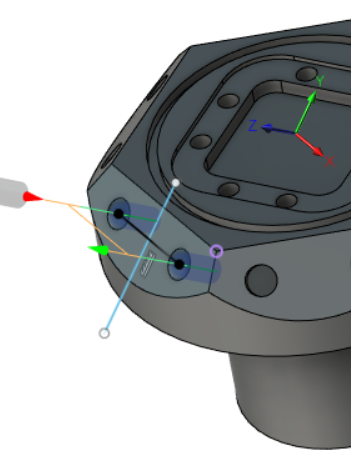
④傾斜面でもパターン化ができ簡単に加工データが作成できます。
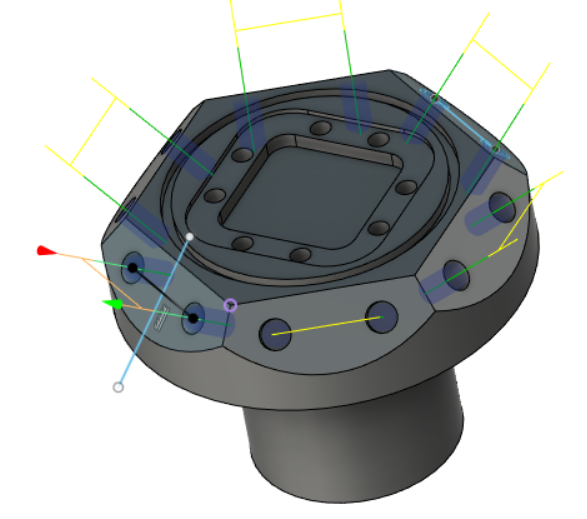
同時5軸加工例
回転軸、傾斜軸(A軸、B軸、C軸)の2軸とX軸,Y軸,Z軸の3軸を同時に動かして加工します。
1.等高線加工での工具自動回避
基準原点はそのままに等高線加工パラメータで簡単に回避指示ができます。
①等高線パラメータの「軸とホルダー」にチェックを入れるだけで加工できる範囲の加工データが作成できます。
※シミュレーションにて工具軸及びホルダーが干渉した場合は、描画停止にて確認ができます。
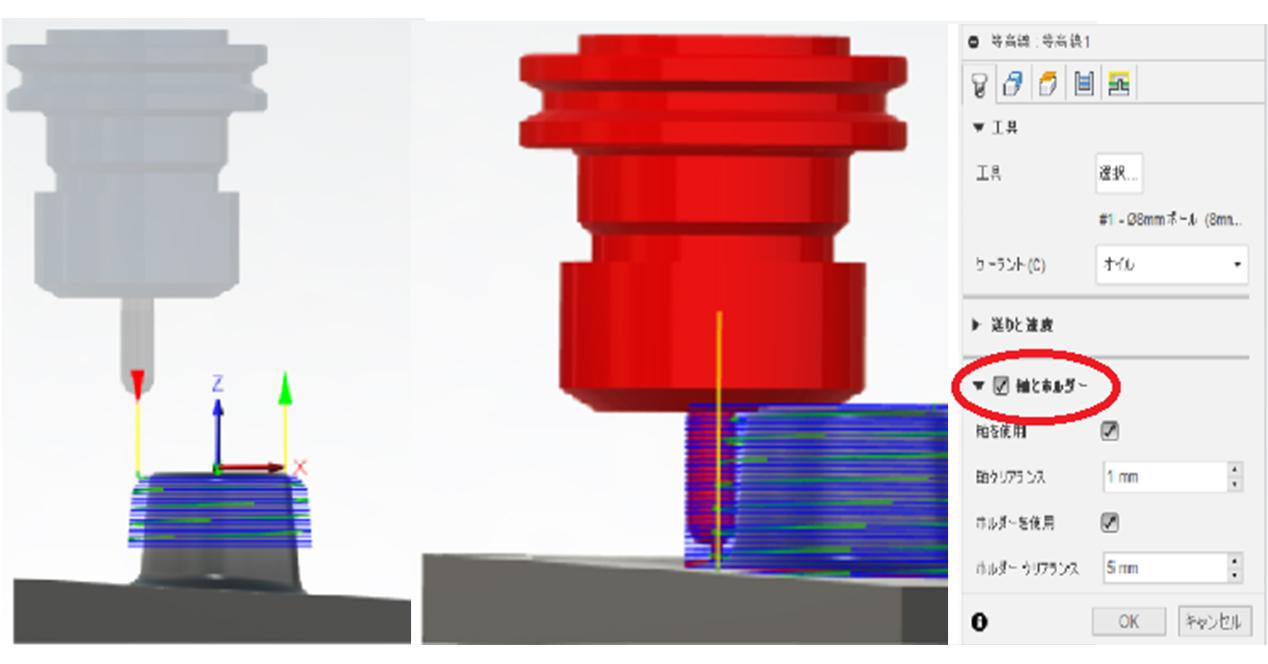
②パラメータの「複合軸チルト」にチェックを入れると加工できない部分を回転軸、傾斜軸を含めて同時5軸加工データを作成できます。
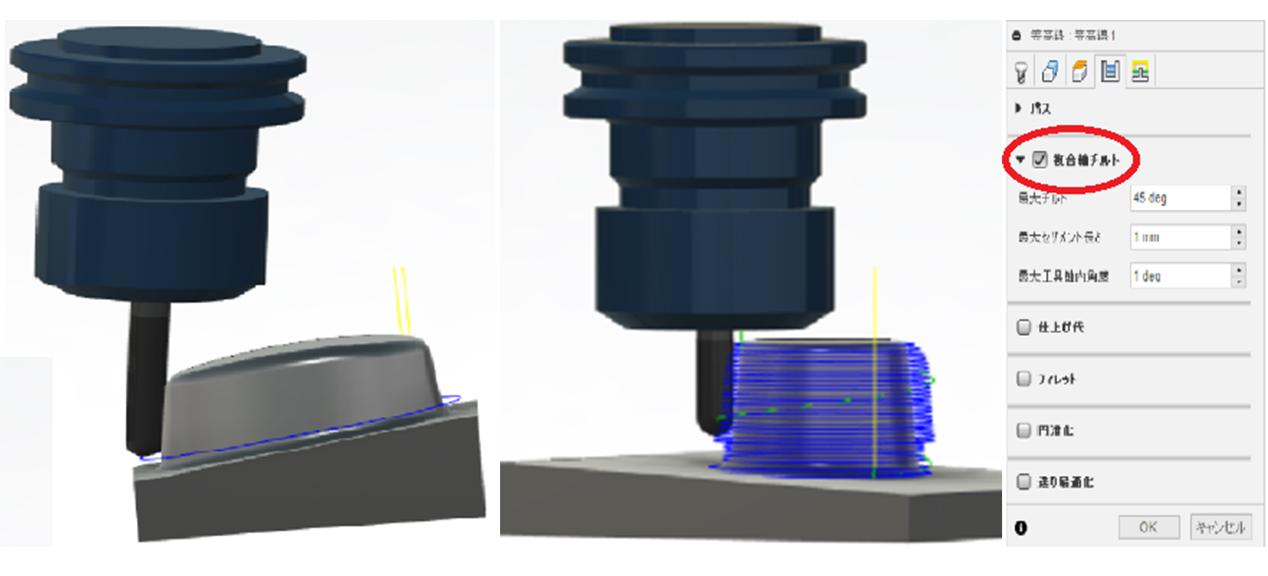
2.スワーフ加工で工具の側面にて傾斜面を加工
① スワーフパラメータの「図形」で傾斜サーフェス選択にて簡単に加工データが作成できます。
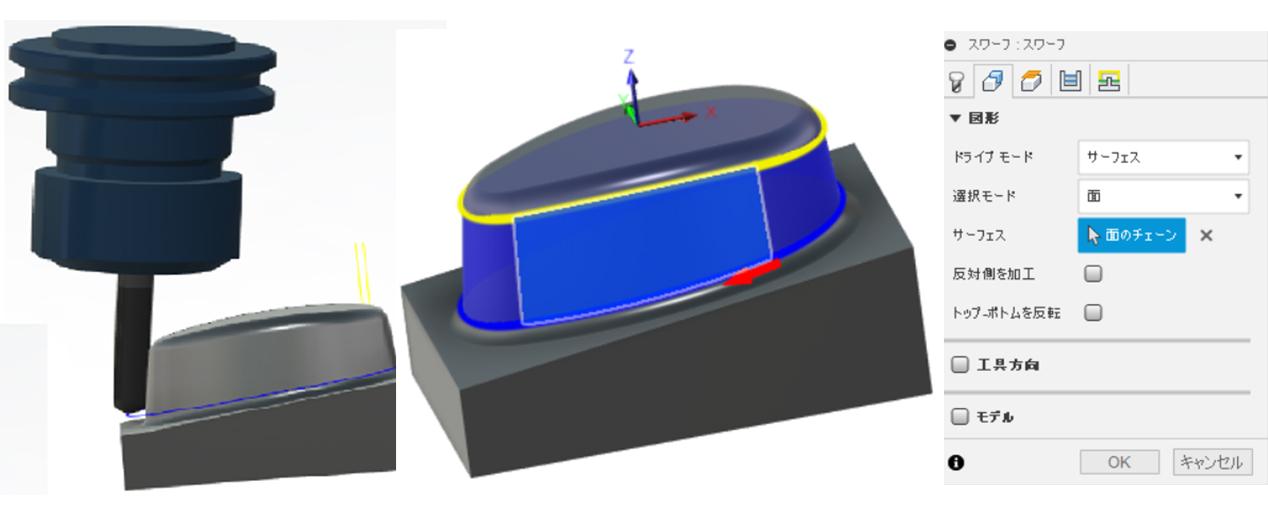

フアクトならAutodesk Fusion(Fusion360)導入後も徹底サポート
フアクトケア加入でCAD/CAMを使いこなせるか不安ある方も安心してサポートが受けられます。
- ・Autodesk Fusion(Fusion360)導入後、無料で集合講習にご参加いただけます。
- ・電話、FAX、メールサポートは、もちろん遠隔操作よるテクニカルサポートにて丁寧に回答いたします。
- ・図面作成からNCデータ作成までコールセンターにてテクニカルサポート致します。
- ・工作機械に合ったNCデータの出力方法やデータ転送方法のご提案もできます。
サブスクリプション契約の魅力
- ・CAD/CAMに興味はあっても初期投資が高いため、導入することにハードルを感じることは少なくありません。
- ・サブスクリプションの場合、初期導入コストを抑えられて低価格で導入することができます。
- ・初めてのCAD/CAM導入も気軽に始めやすく乗り換え時のハードルが低くなります。
- ・常に最新バージョンが利用できます。
- ・一般的なCAD/CAMシステムでは、購入後のバージョンアップ費用が毎年発生します。
- ・サブスクリプションの¥91,000(税抜)/1年間の中にバージョンアップ費用が含まれているので常に最新の状態でAutodesk Fusion(Fusion360)を使用する事が出来ます。
フアクトはお客様の工作機械に合わせた「ポストプロセッサ」を作成・修正します
株式会社フアクトはAutodeskの公認パートナーです
「Autodesk Fusionを導入したいが、対応するポストプロセッサが見つからない」「標準のポストではエラーが出る」「5軸加工に挑戦したい」…そんなお悩みはありませんか?
ファクトの「ポストプロセッサ作成サービス」なら、国内外の豊富なメーカー実績をもとに、お客様の環境に最適なデータを書き出せるようカスタマイズいたします。導入後の運用サポートも万全ですので、安心してお任せください。

1990年、アップル製PC「マッキントッシュ」版のCAMソフトウェアにて、マウス操作を取り入れたCAMの開発・普及に先駆的に携わる。以降、2次元から3次元CAMまで、多くのCAD/CAMソフトの開発および販売に携わり、金型加工や部品加工、多軸加工など、幅広い製造分野に精通。
ポストプロセッサ/加工シミュレーションに加え、切削加工現場のデータ通信システムにも精通。過去には職業訓練校の臨時特別講師を務め、現在も全国のCAMユーザーを技術支援・運用改善でサポート。